Penyelesaian kepada pelayan DNS tidak bertindak balas termasuk: 1. Semak sambungan rangkaian dan mulakan semula penghala atau komputer; 2. Gantikannya dengan Google Public DNS (8.8.8.8 dan 8.8.4.4); 3. Kosongkan cache DNS dan tetapkan semula protokol rangkaian; 4. Kemas kini Pemacu Kad Rangkaian atau buat sementara waktu lumpuhkan perisian keselamatan. Dalam kebanyakan kes, akses rangkaian boleh dipulihkan dengan menukar DNS atau menyegarkan cache.

Pelayan DNS tidak bertindak balas adalah salah satu masalah biasa untuk pengguna Windows 10 apabila menggunakan rangkaian, biasanya ditunjukkan sebagai kegagalan membuka laman web, menyebabkan "pelayan tidak bertindak balas", atau "tiada akses internet". Masalah ini tidak semestinya bermakna rangkaian anda diputuskan sepenuhnya, tetapi ada masalah dengan komunikasi antara komputer dan pelayan DNS. Penyelesaiannya sebenarnya tidak rumit. Berikut adalah untuk memulakan dari beberapa arahan biasa untuk membantu anda menyiasat dengan cepat.
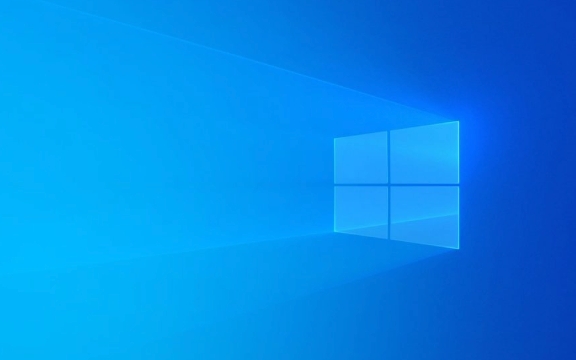
Periksa sambungan asas dan mulakan semula peranti
Banyak kali masalahnya tidak rumit, mulakan dengan yang paling mudah:

- Sahkan bahawa sambungan rangkaian adalah normal : periksa sama ada ia disambungkan ke Wi-Fi atau rangkaian berwayar, dan sama ada peranti lain boleh mengakses Internet secara normal.
- Mulakan semula penghala dan komputer : kadang -kadang memulakan semula adalah cara yang paling langsung dan berkesan, terutamanya apabila penghala mungkin mempunyai keabnormalan selepas berlari untuk masa yang lama.
- Cuba tukar kabel rangkaian : Jika ia adalah sambungan berwayar, hubungan kabel rangkaian yang lemah juga boleh membawa kepada masalah tersebut.
Jika ia hanya masalah dengan komputer dan peranti lain adalah normal, maka masalahnya kemungkinan besar disebabkan oleh tetapan tempatan.
Tukar tetapan DNS ke DNS awam
Windows menggunakan pelayan DNS yang disediakan oleh pembawa secara lalai, tetapi pelayan ini mungkin tidak stabil atau disekat. Secara manual berubah kepada DNS awam yang lebih stabil dapat menyelesaikan masalah ini.

Langkah -langkah operasi adalah seperti berikut:
- Panel Kawalan Buka> Rangkaian dan Pusat Perkongsian> Klik rangkaian yang disambungkan sekarang (seperti WLAN atau Ethernet)> Properties> Protokol Internet Klik dua kali versi 4 (TCP/IPV4).
- Pilih "Gunakan alamat pelayan DNS di bawah" dalam tetingkap pop timbul.
- Isi DNS pilihan kepada
8.8.8.8dan DNS alternatif kepada8.8.4.4(ini adalah DNS awam Google). - Klik OK untuk menyimpan dan memulakan semula sambungan rangkaian.
Anda juga boleh menggunakan 1.1.1.1 yang disediakan oleh Cloudflare atau 223.5.5.5 awan Alibaba, dengan kesan yang sama.
Kosongkan cache DNS dan tetapkan semula tetapan rangkaian
Sistem ini cache rekod DNS yang salah, yang juga boleh menyebabkan masalah. Cache boleh dibersihkan melalui command prompt:
- Buka command prompt (dijalankan sebagai pentadbir), dan kemudian masukkan arahan berikut:
-
ipconfig /flushdns -
ipconfig /release -
ipconfig /renew -
netsh winsock reset -
netsh int ip reset
-
Perintah ini membersihkan cache DNS setempat, melepaskan dan mengulangi alamat IP, dan menetapkan semula beberapa protokol rangkaian. Selepas selesai, mulakan semula komputer untuk melihat sama ada ia kembali normal.
Mengemas kini atau melumpuhkan perisian firewall/antivirus
Sesetengah perisian keselamatan mengehadkan akses rangkaian dan juga memintas permintaan DNS biasa secara tidak sengaja. Anda boleh mencuba:
- Buat sementara waktu tutup perisian antivirus firewall atau pihak ketiga untuk melihat apakah masalah itu hilang.
- Sekiranya ia merupakan rangkaian perusahaan atau sekolah, ia mungkin menjadi batasan dasar, cuba beralih ke ujian rangkaian rumah.
- Kemas kini Pemacu Kad Rangkaian: Pergi ke "Pengurus Peranti"> "Penyesuai Rangkaian", klik kanan Kad Rangkaian Anda> Kemas kini pemacu.
Sesetengah pengguna telah melaporkan bahawa perisian keselamatan seperti Norton dan Kaspersky akan menyebabkan masalah ini, dan masalahnya akan diselesaikan secara automatik selepas menyahpasang.
Pada asasnya, kaedah pemeriksaan biasa ini hanya. Apabila menghadapi pelayan DNS tidak bertindak balas, jangan panik. Dalam kebanyakan kes, anda boleh melakukannya dengan menukar DNS atau menyegarkan cache. Jika anda menghadapi masalah ini dengan kerap, disarankan untuk menggunakan DNS awam untuk masa yang lama untuk mengelakkan bergantung pada perkhidmatan lalai yang tidak stabil.
Atas ialah kandungan terperinci Pelayan DNS tidak menjawab Windows 10. Untuk maklumat lanjut, sila ikut artikel berkaitan lain di laman web China PHP!

Alat AI Hot

Undress AI Tool
Gambar buka pakaian secara percuma

Undresser.AI Undress
Apl berkuasa AI untuk mencipta foto bogel yang realistik

AI Clothes Remover
Alat AI dalam talian untuk mengeluarkan pakaian daripada foto.

Clothoff.io
Penyingkiran pakaian AI

Video Face Swap
Tukar muka dalam mana-mana video dengan mudah menggunakan alat tukar muka AI percuma kami!

Artikel Panas

Alat panas

Notepad++7.3.1
Editor kod yang mudah digunakan dan percuma

SublimeText3 versi Cina
Versi Cina, sangat mudah digunakan

Hantar Studio 13.0.1
Persekitaran pembangunan bersepadu PHP yang berkuasa

Dreamweaver CS6
Alat pembangunan web visual

SublimeText3 versi Mac
Perisian penyuntingan kod peringkat Tuhan (SublimeText3)

Topik panas
 Bagaimana untuk memperbaiki KB5060533 gagal dipasang di Windows 10?
Jun 12, 2025 am 10:00 AM
Bagaimana untuk memperbaiki KB5060533 gagal dipasang di Windows 10?
Jun 12, 2025 am 10:00 AM
Windows Update adalah ciri penting yang menyampaikan penambahbaikan keselamatan, patch prestasi, dan peningkatan ciri. Walau bagaimanapun, ia juga salah satu yang paling banyak
 Bagaimana untuk memperbaiki KB5060999 gagal dipasang di Windows 11?
Jun 13, 2025 am 12:00 AM
Bagaimana untuk memperbaiki KB5060999 gagal dipasang di Windows 11?
Jun 13, 2025 am 12:00 AM
Windows Update KB5060999, yang dikeluarkan pada 10 Jun 2025, adalah kemas kini kumulatif untuk Windows 11 versi 22H2 dan 23H2, yang meliputi membina 22621.5472 dan 22631.5472. Ia
 Panduan: bilah bintang simpan fail lokasi/simpan fail hilang/tidak menyimpan
Jun 17, 2025 pm 08:02 PM
Panduan: bilah bintang simpan fail lokasi/simpan fail hilang/tidak menyimpan
Jun 17, 2025 pm 08:02 PM
Bilah bintang Simpan lokasi fail pada Windows PC: Di mana untuk mencarinya, bagaimana untuk menyandarkan data permainan anda, dan apa yang perlu dilakukan jika fail simpan hilang atau permainan tidak menyimpan. Panduan Minitool ini memberikan arahan dan penyelesaian terperinci. Navigasi Quick
 Dune: Ralat Rangkaian Kebangkitan: Inilah panduan yang komprehensif
Jun 12, 2025 pm 06:02 PM
Dune: Ralat Rangkaian Kebangkitan: Inilah panduan yang komprehensif
Jun 12, 2025 pm 06:02 PM
Pernahkah anda menghadapi masalah sambungan "Dune: Awakening"? Ramai pemain telah melaporkan menghadapi pelbagai kod ralat yang berkaitan dengan rangkaian. Panduan ini datang dari Minitool dan akan meliputi semua kaedah untuk PC untuk memperbaiki Dune: Awakening Ralat Rangkaian. Navigasi Cepat:- Dune: Ralat Rangkaian Kebangkitan - Cara Memperbaiki Dune: Ralat Rangkaian Kebangkitan - Kesimpulan Dune: Ralat Rangkaian Awakening -------------------------------------------------------------------------------------------------------------------------------- Menghadapi Dune: Ralat Rangkaian Kebangkitan boleh menghalang pemain daripada masuk ke dalam permainan dan menyebabkan mereka tidak dapat menyertai pelayan, masa tamat rangkaian atau kelewatan, dan juga mesej ralat muncul semasa permainan. Dengan melayari sebilangan besar artikel dan forum, kami mendapati terdapat banyak bukit:
 Pembetulan Terbukti untuk Dune: Kebangkitan memori video di PC
Jun 10, 2025 pm 06:02 PM
Pembetulan Terbukti untuk Dune: Kebangkitan memori video di PC
Jun 10, 2025 pm 06:02 PM
Ia adalah masalah yang mengecewakan apabila permainan kehabisan memori video, yang boleh menghalang pemain daripada memasuki permainan atau bahkan melepaskan mereka jika mereka sudah berada di lobi. Berikut adalah panduan dari Minitool yang menawarkan penyelesaian praktikal untuk menetapkan Dune: Awa
 Windows 11 KB5063060 UPDATE OOB untuk 24h2, Ciri Utama
Jun 12, 2025 pm 08:01 PM
Windows 11 KB5063060 UPDATE OOB untuk 24h2, Ciri Utama
Jun 12, 2025 pm 08:01 PM
Windows 11 24H2 menerima kemas kini baru, KB5063060, yang merupakan pelepasan luar untuk menangani kemalangan sistem ketika melancarkan permainan seperti Fortnite. Dalam panduan ini dari Minitool, anda boleh meneroka butiran kemas kini ini. Di samping itu, kami menawarkan beberapa solut
 Cara Memperbaiki KB5060829 Tidak Memasang & Pepijat Lain Lain
Jun 30, 2025 pm 08:02 PM
Cara Memperbaiki KB5060829 Tidak Memasang & Pepijat Lain Lain
Jun 30, 2025 pm 08:02 PM
Ramai pengguna menghadapi masalah pemasangan dan beberapa masalah yang tidak dijangka selepas menggunakan Windows 11 Update KB5060829. Jika anda menghadapi kesukaran yang sama, jangan panik. Panduan Minitool ini membentangkan perbaikan yang paling berkesan untuk menyelesaikan KB5060829 tidak
 Bagaimana untuk memperbaiki KB5060842 gagal dipasang di Windows 11?
Jun 12, 2025 am 10:01 AM
Bagaimana untuk memperbaiki KB5060842 gagal dipasang di Windows 11?
Jun 12, 2025 am 10:01 AM
KB5060842 adalah kemas kini kumulatif Windows 11 yang diterbitkan di bawah jadual penyelenggaraan biasa Microsofts yang dikenali sebagai Patch Selasa. Kemas kini kumulatif dimaksudkan






